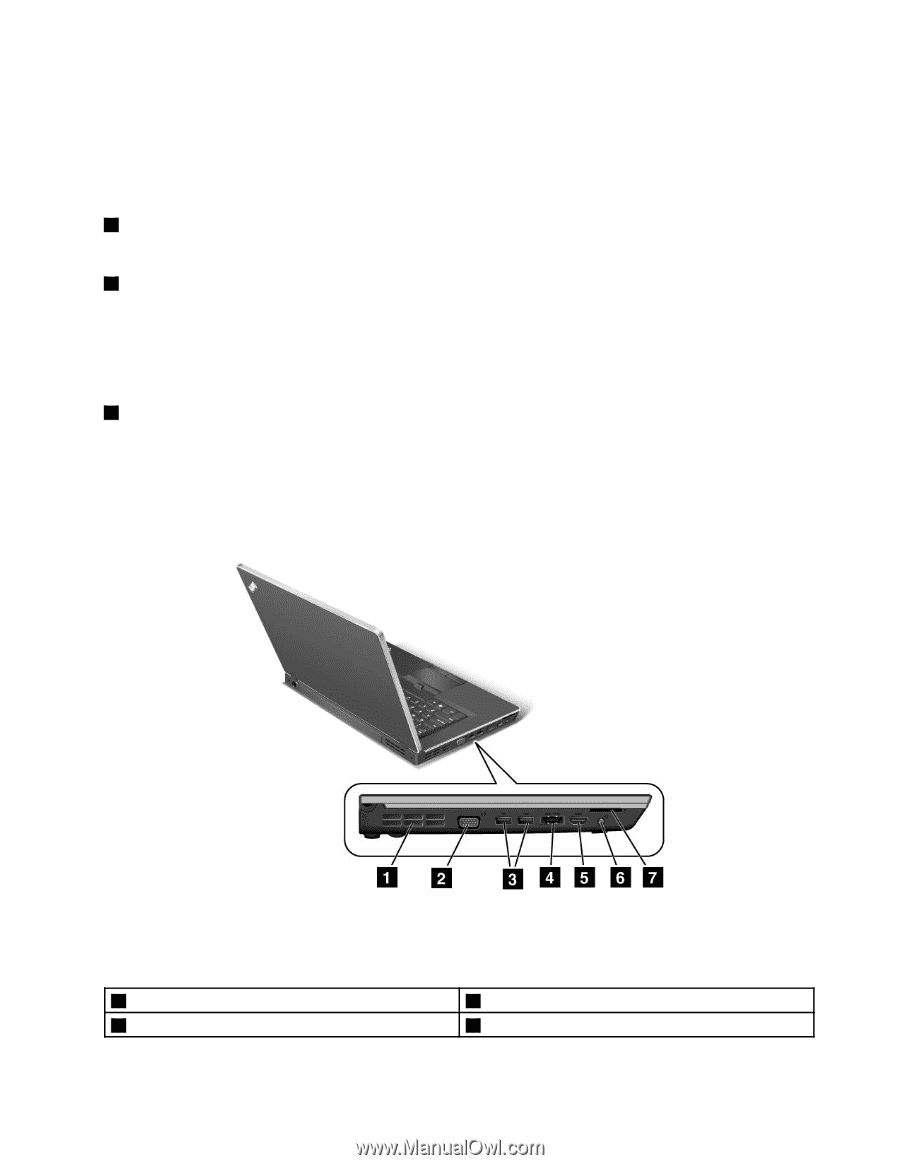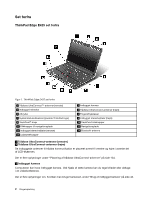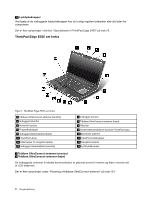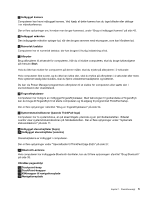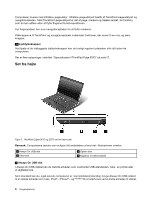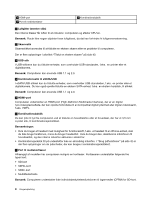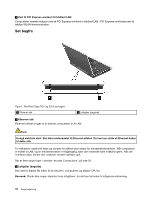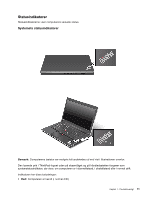Lenovo ThinkPad Edge E425 (Danish) User Guide - Page 25
Set fra venstre, Med strømadapteren kan du dog også oplade enhederne
 |
View all Lenovo ThinkPad Edge E425 manuals
Add to My Manuals
Save this manual to your list of manuals |
Page 25 highlights
Med strømadapteren kan du dog også oplade enhederne, selvom computeren er i dvaletilstand eller er slukket. Du skal åbne Power Manager-programmet og konfigurere de relevante indstillinger for at aktivere Always On USB-stikket. Du kan finde oplysninger om, hvordan du aktiverer Always On USB-stikket i onlinehjælpen til Power Manager. Bemærk: Computeren kan anvende USB 1.1 og 2.0. 2 Optisk drev Computeren har en port til optisk drev. 3 Strømstik Kablet til vekselstrømsadapteren sluttes til computerens strømstik, så computeren forsynes med strøm, og batteriet oplades. En indikator til venstre for stikket viser vekselstrømstatus. Når vekselstrømsadapteren er tilsluttet, er indikatoren tændt. Hvis der er installeret et batteri i computeren, bliver indikatoren grøn, når batteriet oplader. 4 Nøglehul til sikkerhedslås Computeren leveres med et nøglehul til en sikkerhedslås. Du kan købe en fastgørelseskabellås, der passer i nøglehullet. Set fra venstre Figur 4. ThinkPad Edge E425 og E525 set fra venstre Bemærk: Computerens tastatur ser muligvis lidt anderledes ud end vist i illustrationen ovenfor. 1 Luftgitter (venstre side) 3 USB-stik 2 Skærmstik 4 Kombinationsstik til eSATA/USB Kapitel 1. Produktoversigt 7